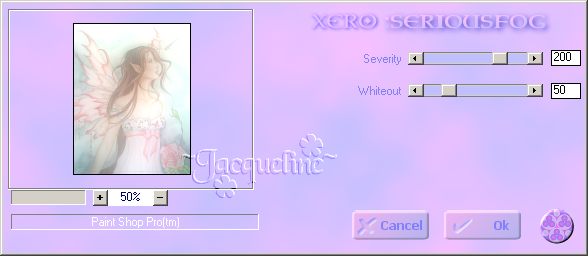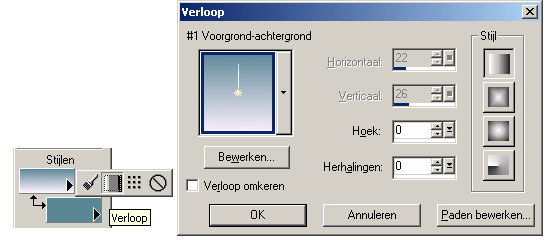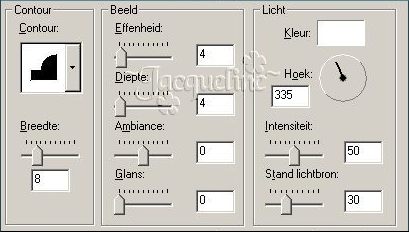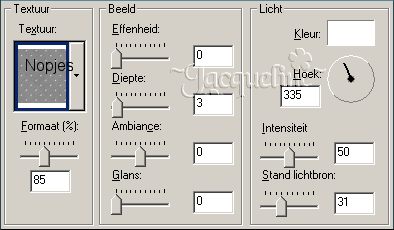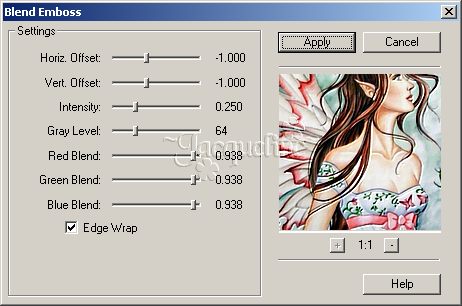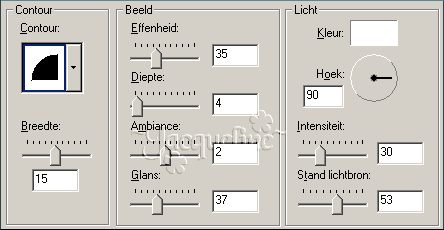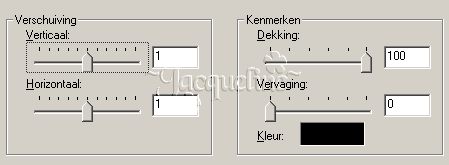* It is with great pleasure that Nene Thomas has given me her personal
permission to use her beautiful art work in my tutorials and webdesign. Nene
does have terms of use and they must be followed
Deze les en het in deze les gebruikte masker mogen niet
ge-upload of gekopieerd worden naar uw eigen server of worden gebruikt als eigen
materiaal. Lessen mogen niet gelinkt worden zonder mijn toestemming.
Deze les is geschreven voor PSP 7 maar is met wat aanpassingen prima te maken
met PSP 6 en de nieuwere versies van PSP.
|
Benodigdheden |
|
- |
Paint Shop Pro -
KLIK HIER |
|
- |
Xero Filter -
KLIK HIER (en download beide sets) |
|
- |
FM Tile Tools filter (demo) -
KLIK HIER |
|
- |
Masker -
KLIK HIER
om het 'Jacq-5.msk' te downloaden (uitpakken en deze plaatsen in de
map masker/mask van PSP). |
|
- |
Textuur -
KLIK HIER om het textuur 'Nopjes' te downloaden (uitpakken en deze
plaatsen in de map textuur/textures van PSP) |
|
- |
Afbeelding naar keuze |
Stap 1
Open in PSP de afbeelding die je wilt gaan gebruiken. Maak een kopie door middel
van Shift-D en sluit het originele plaatje. Verklein, indien nodig je afbeelding
zodat de breedste zijde maximaal 300 is (Afbeelding - Formaat wijzigen -
Pixelgrootte Hoogte/Breedte instellen op 300). Als je de afbeelding verkleint,
vergeet niet om te verscherpen (Afbeelding - Verscherpen - Verscherpen).
Wijzig de voor- en achtergrondkleur in een lichte en donkerdere kleur uit je
afbeelding (m.b.v. gereedschap Pipet). Ik gebruikte in deze les #FEF2FE als
voor- en #5A8796 als achtergrondkleur. Wijzig nu je voorgrondkleur in
verloop, kies het verloop 1 'Voorgrond-achtergrond', zoals hieronder aangegeven
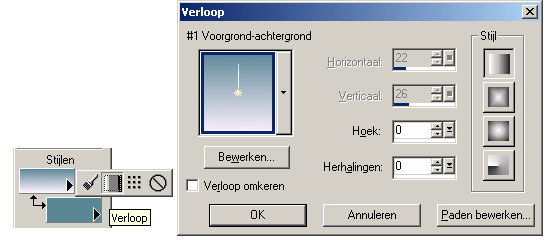
Ga naar Bewerken - KopiŽren om een kopie van je originele afbeelding te maken.
Stap 2
We voegen een rand toe door middel van Afbeelding - Randen toevoegen. Kies een
symmetrische rand van 5 pixels breed. Selecteer deze rand met behulp van je
gereedschap Toverstafje (tolerantie en doezelen op 0). Ga nu naar Bewerken -
Plakken - Plakken in selectie.
Hef de selectie nog niet op, we gaan naar Effecten - Insteekfilters - Xero -
Serious Fog met onderstaande instellingen. Hef de selectie nog niet op!.
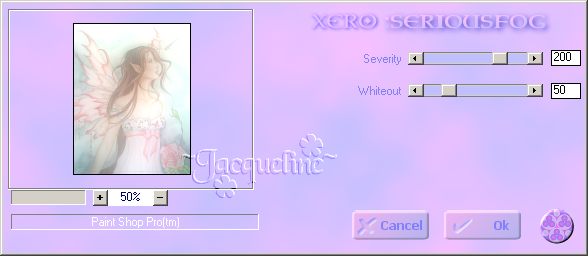
Maar ga naar Effecten - 3D-effecten - Afschuining buiten met de volgende
instellingen:
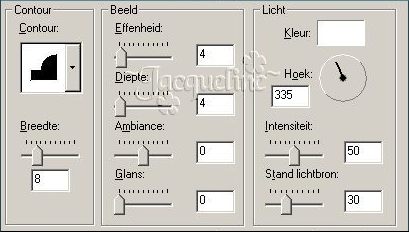
Herhaal deze Afschuining naar buiten maar wijzig de waarde bij 'Hoek' van 335 in
155. Hef vervolgens de selectie op (Selecties - Niets selecteren).
Stap 3
Herhaal stap 2, met dit verschil, we voegen geen symmetrische rand van 3 pixels
maar 25 pixels breed toe.
Stap 4
Weer voegen we een symmetrische rand toe (Afbeelding - Randen toevoegen) van 3
pixels. Selecteer deze met het gereedschap Toverstafje (tolerantie en
doezelen op 0) en ga vervolgens naar Effecten - Insteekfilters - Xero - Serious
Fog met dezelfde instellingen als in stap 2. Met de selectie nog in tact
herhalen we ook met dezelfde instellingen de afschuiningen naar buiten (Effecten
- 3D-effecten - Afschuining buiten) zoals omschreven in stap 2 (eerst met een
hoek van 335 en vervolgens met een hoek van 155). Hef vervolgens de selectie op
(Selecties - Niets selecteren).
Stap 5
Herhaal stap 2, alleen voegen geen symmetrische rand van 3 pixels maar van 35
pixels breed toe en hef de selectie aan het eind van stap 2 niet op.
Met de selectie nog in tact gaan we naar Effecten - Textuureffecten - Textuur
met de volgende instellingen:
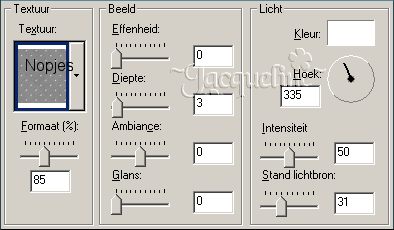
Hef selectie nog niet op maar ga naar Effecten - Insteekfilters - FM Tile Tools
- Blend Emboss. We gebruiken de standaardinstellingen (zie hieronder). Hef
daarna de selectie nog niet op.
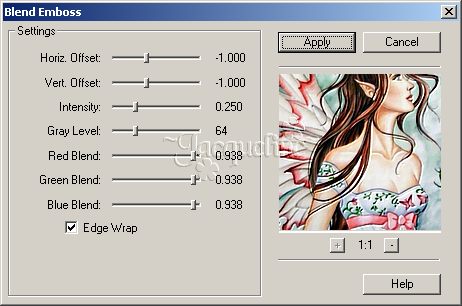
Tot slot van deze stap gaan we met de selectie nog in tact naar Effecten -
3D-effecten - Afschuiningen binnen met de volgende instellingen. Hef de selectie
vervolgens op (Selecties - Niets selecteren).
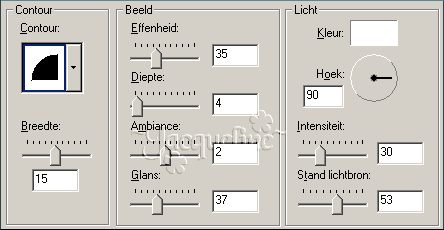
Stap 6
En dan de laatste rand die we toevoegen (Afbeelding - Randen toevoegen): weer
een symmetrische rand van 3 pixels breed. Ook deze rand selecteren we met het
gereedschap Toverstafje (tolerantie en doezelen op 0) en vul vervolgens de
selectie met behulp van het gereedschap Vlakvulling met de voorgrondkleur
(verloop). Herhaal nu de afschuiningen naar buiten (Effecten - 3D-effecten -
Afschuining buiten) zoals omschreven in stap 2 (eerst met een hoek van 335 en
vervolgens met een hoek van 155). Hef vervolgens de selectie op (Selecties -
Niets selecteren).
Verklein (eventueel) je afbeelding naar de gewenste afmeting d.m.v. Afbeelding -
Formaat wijzigen, gevolgd door Effecten - Verscherpen - Verscherpen.
Stap 7
Voor het masker gaan voegen we een nieuwe rasterlaag toe (Lagen - Nieuwe
rasterlaag). Dan naar Maskers - Laden van schijf en selecteer 'JacqMask-05.msk'.
Nu naar Selecties - Vanuit Masker en vervolgens Masker - Verwijderen. Masker
samenvoegen met de huidige laag? Ja.
Vervolgens vullen we de selectie (m.b.v. gereedschap Vlakvulling) met de
voorgrondkleur (verloop). Met de selectie nog in tact, voegen we een slagschaduw
(Effecten - 3D-effecten - Slagschaduw) toe met de volgende instellingen
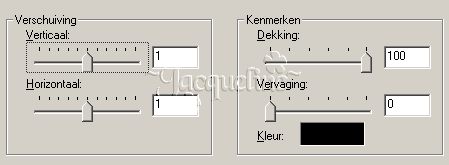
Hef de selectie nog niet op, we gaan naar Effecten - Insteekfilters - Xero -
Serious Fog met dezelfde (standaard)instellingen als in stap 2. De selectie kan
nu worden opgeheven (Selecties - Niets selecteren).
Tot slot nog een effect: ga naar Effecten - Insteekfilters - FM Tile Tools -
Blend Emboss. We gebruiken de standaardinstellingen (zoals deze ook zijn
weergegeven in stap 5)
En klaar is je Morning Dew Frame.
Veel plezier met deze les, en heeft u vragen, opmerkingen of wilt u deze les
linken, mailt u me dan gerust! :)
Juni 2003
|